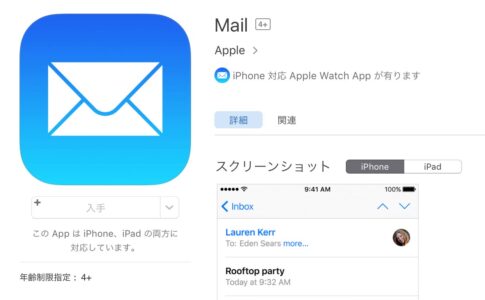「iOS 18」ではカスタマイズの自由度が高くなりました。その1つとして、ロック画面に配置されている“ライト”と“カメラ”を別アプリに変更することができるようになりました。
「iOS 18」で、ロック画面の“ライト”と“カメラ”を別アプリに変更する方法を解説します。
「iOS 18」ロック画面のカスタマイズ
まずはロック画面の適当な場所を長押しします。

画面が小さくなったら、画面下部の「カスタマイズ」をタップします。

続いて表示される画面で「ロック画面」をタップします。次に、アプリを変更した方のアイコンの左上の「-」をタップします。今回はカメラアプリを変更します。

カメラアイコンの跡地の「+」をタップします。選択できるアプリの一覧が表示されます。ロック画面からすぐにアクセスしたいアプリを選択しましょう。今回は「Instagram」を選択しました。

最後に、画面上部の「完了」をタップしてカスタマイズが完了です。ロック画面のカメラアプリのアイコンが、Instagramのアイコンに変わっています。
もちろん、ライトアプリを別のアプリに変更することも可能です。ぜひ試してみてください!